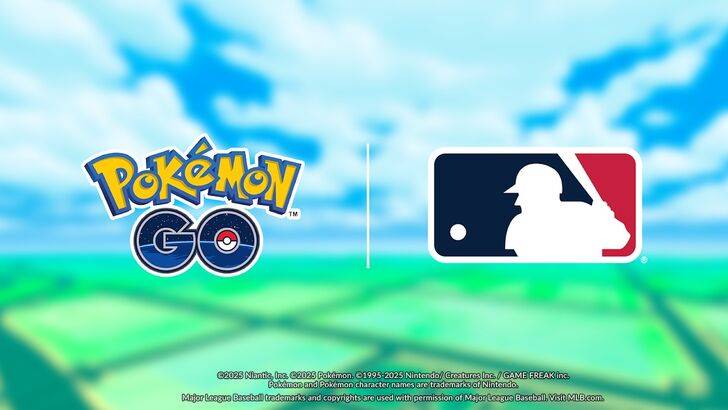Giocare a giochi in prima persona come * dichiarato * a volte può portare a cinema, trasformando la tua sessione di gioco in un calvario nauseabondo. Se ti senti nauseato e pronto a sollevare, non preoccuparti! Abbiamo le migliori impostazioni per aiutarti a ridurre la cinetosi e goderti * dichiarato * al massimo.
Le migliori impostazioni per ridurre la cinetosi
In molti giochi in prima persona, tra cui *dichiarato *, i principali colpevoli dietro la cinetosi sono le opzioni di movimento della testa, il campo visivo e le impostazioni della sfocatura del movimento. Ecco come puoi adattarli per rendere il tuo gameplay più comodo.
Come rimuovere il movimento della testa e la scossa della fotocamera
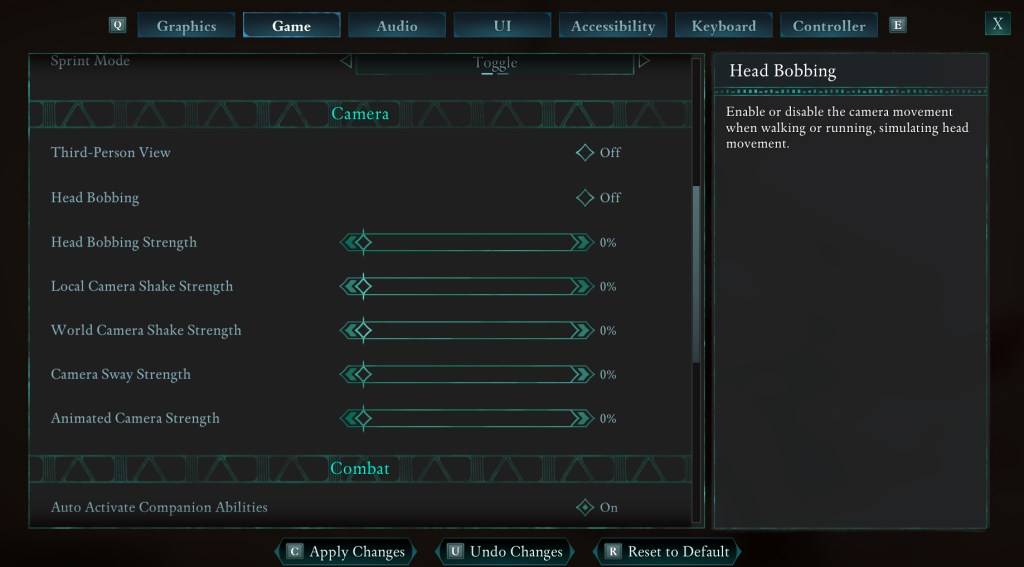
Cominciamo con il movimento della testa e la scossa della telecamera, poiché eliminarli possono spesso curare la tua cinetosi. Passare al menu Impostazioni e selezionare la scheda "Game". Scorri verso il basso fino alla sezione "Camera" e regola le impostazioni come segue:
- Vista in terza persona: OFF ON (questa impostazione non ha importanza per la cinetosi).
- Testa bobbing: fuori
- Forza bobbing della testa: 0%
- Resolazione della fotocamera locale: 0%
- World Camera Shake Forza: 0%
- Forza di ondelazione della fotocamera: 0%
- Forza della fotocamera animata: 0%
Questi aggiustamenti dovrebbero contribuire in modo significativo a ridurre la cinetosi. Sentiti libero di modificare ulteriormente queste impostazioni per trovare il perfetto equilibrio tra immersione e comfort.
Come correggere il campo visivo e la sfocatura del movimento
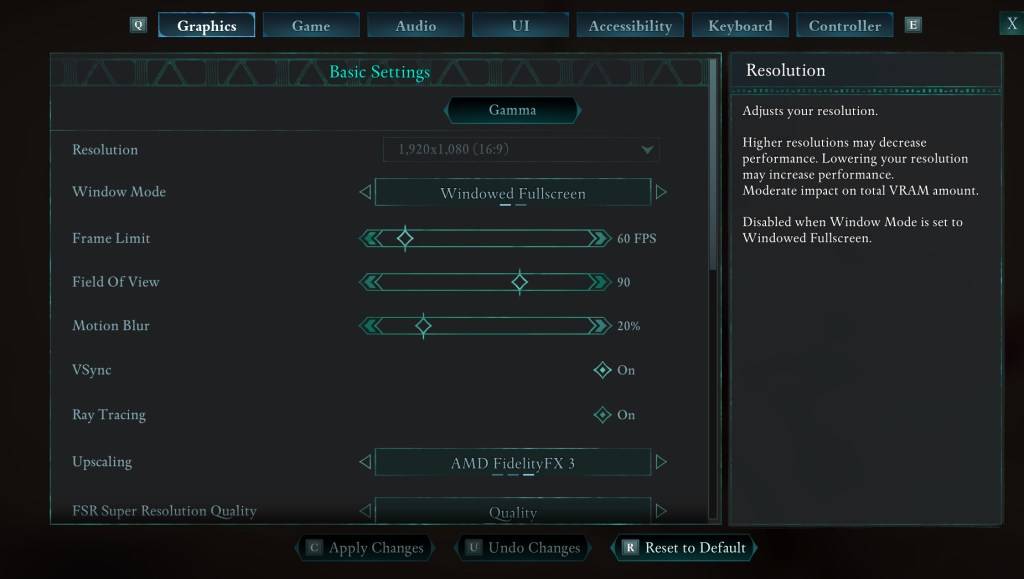
Se non ti senti ancora male dopo aver regolato le impostazioni della fotocamera, vai alla scheda "Grafica" nelle impostazioni. Nella parte superiore, in Impostazioni di base, troverai cursori per "Field of View" e "Motion Blur". Ecco cosa dovresti fare:
- Campo visivo: inizia abbassando il cursore "campo visivo". Sperimenta con impostazioni diverse, iniziando a basso e aumentando gradualmente fino a trovare un livello comodo. Questo potrebbe richiedere tentativi ed errori.
- Motion Blur: spegnere "Motion Blur" o ridurlo a zero può alleviare in modo significativo la cinetosi. Regola questa impostazione e vedi se aiuta.
E se ti senti ancora malato motore?
Se stai ancora vivendo una cinetosi dopo aver regolato queste impostazioni, continua a sperimentare diverse configurazioni. Potresti anche trovare sollievo passando tra le opinioni in prima persona e in terza persona, se necessario. Tuttavia, se il disagio persiste, non costringerti a giocare. Fai una pausa, idrata (seriamente, l'acqua aiuta!) E riprova più tardi.
Questi sono i nostri principali consigli per le migliori impostazioni per ridurre la cinetosi in *dichiarato *. Goditi la tua esperienza di gioco senza la nausea!
Superlod è disponibile ora.

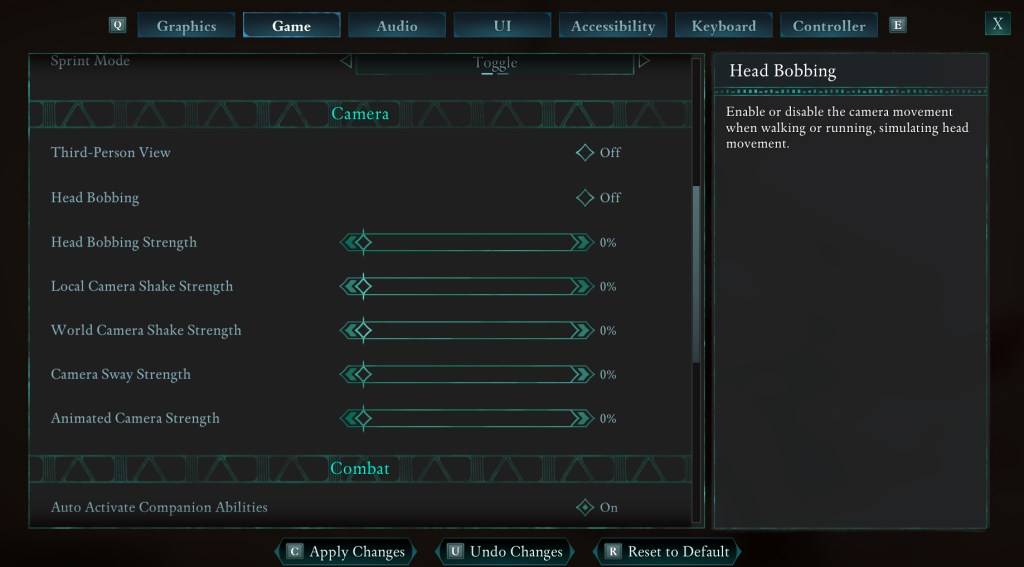
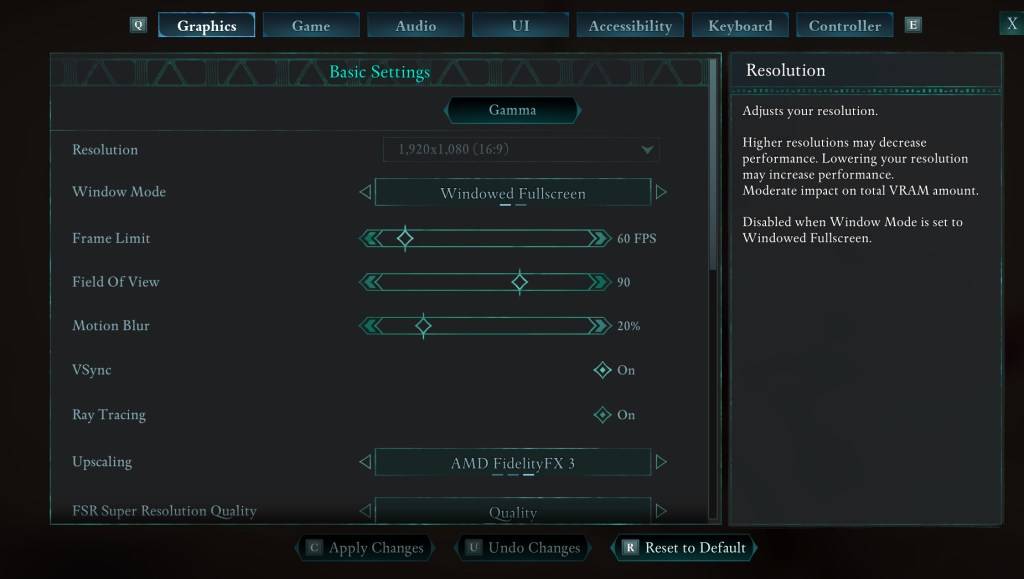
 Ultimi articoli
Ultimi articoli